
Kompýuter bilen baglanyşdyrmak üçin enjamda birikdirilen enjamlaryň dogry işlemegi üçin enjam we operasiýa ulgamynyň arasynda özara gatnaşyklaryny üpjün edýän programma üpjünçiliginiň ýerlikliligini saklamak möhümdir. Şeýle programma üpjünçiligi sürüjilerdir. Windows 7-nji täzelenip, Windows-yň 7-nji täzelenip, ulanyjylaryň dürli kategoriýalary üçin amatly üýtgeşmeler kesgitläliň.
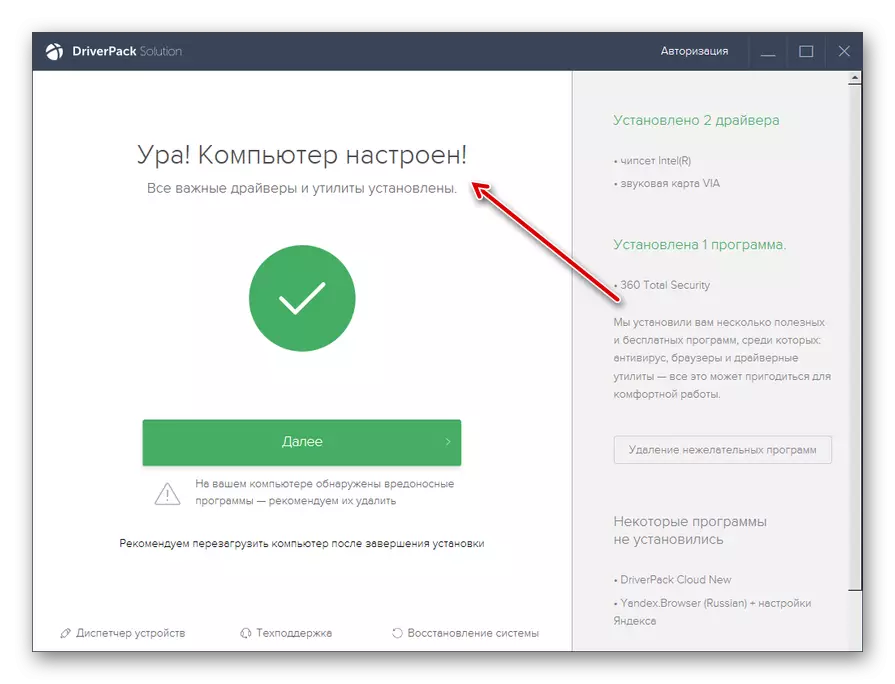
Bu usul, ulanyja gowy ýönekeýlik we iň az talaplardyr. Thisöne henizem programmanyň düýbünden düzediş girizmezligi üçin henizem azajyk mümkinçilik bar. Mundan başga-da, sürüjiler, ulanyjy üçin zerur däl, zerur däl.
2-nji usul: Üçünji tarap programmalary bilen el bilen täzelenme
Sürüjük täzelenen sürüjileriň elde geçirilişini üpjün edýär. Bu zerur bolsa, bu usul, nämeli zatlaryň näderejede boljakdygyny bilýän ulanyjylaryň hultlaryny bilýän ulanyja kömek berer, ýöne gurlan ulgamlaýyn işleýänleriň täzelenmesini ýerine ýetirmek üçin ýeterlik tejribe bolmaly.
- Programmany işjeňleşdiriň. Penjiräniň düýbünde görkezilen, "hünärmen re modeimine" elementine basyň.
- Bir gabyk, ýitirilen ýa-da ýiten sürüjileri ýerleşdirmek ýa-da ýitirilen sürüjileri gurmak ýa-da käbir sürüjilik hyzmatlaryny gurmak teklibi bilen örtülen gabyklar bilen açylýar. Gerek däl zatlaryň hemmesini gurmak üçin ähli obýektlerden aýyryň.
- Şondan soň "Gurnama programma üpjünçiligi" bölümine göçýär.
- Görkezilen penjirede, gurmak islemeýän obýektleriň atlaryndan bellikleri hem aýryň. Soň bolsa, "gurmak sürüjisine" giriň bölümine gaýdyň.
- Allhli ygtybarly elementleri baglaşmakdan ýüz öwüreniňizden ýüz öwüreniňizden ýüz öwürenden ýüz öwüren, "Hemmesini gurmak" düwmesine basyň.
- Dikeldiş nokasyny döretmek we saýlanan sürüjileri oturtylar.
- Çalyşylandan soň, öňki ýagdaýda bolşy ýaly, "Kompýuter düzüldi" ekranda peýda bolýar.
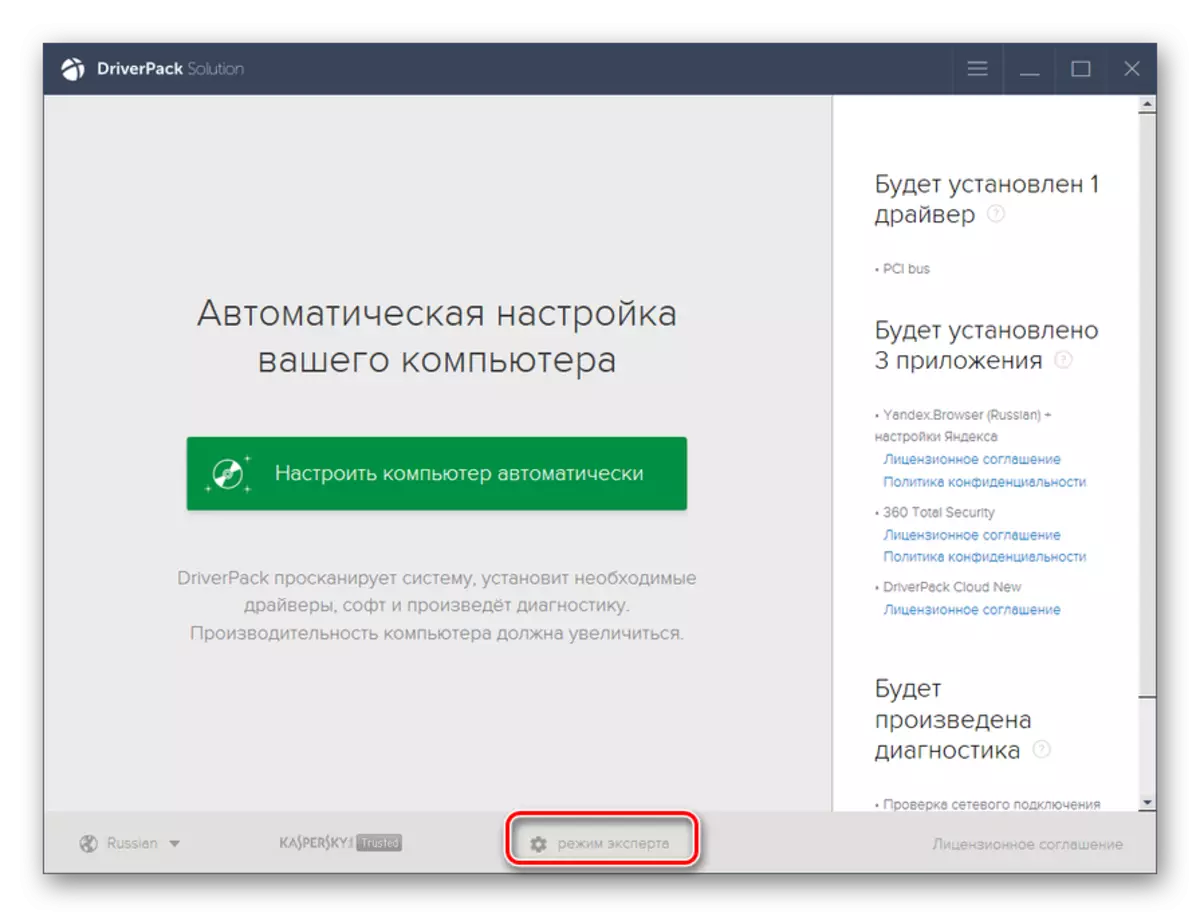
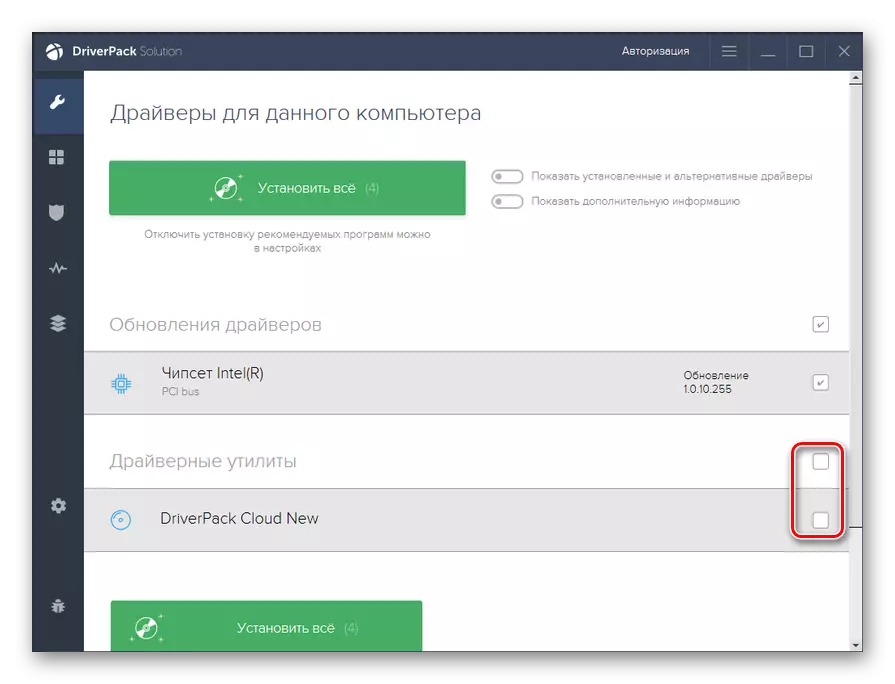
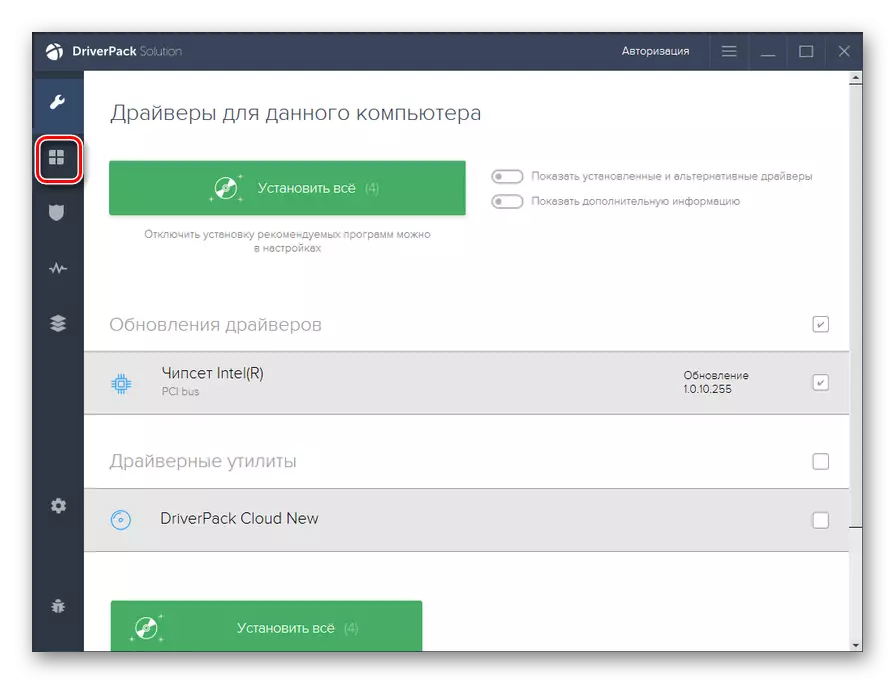
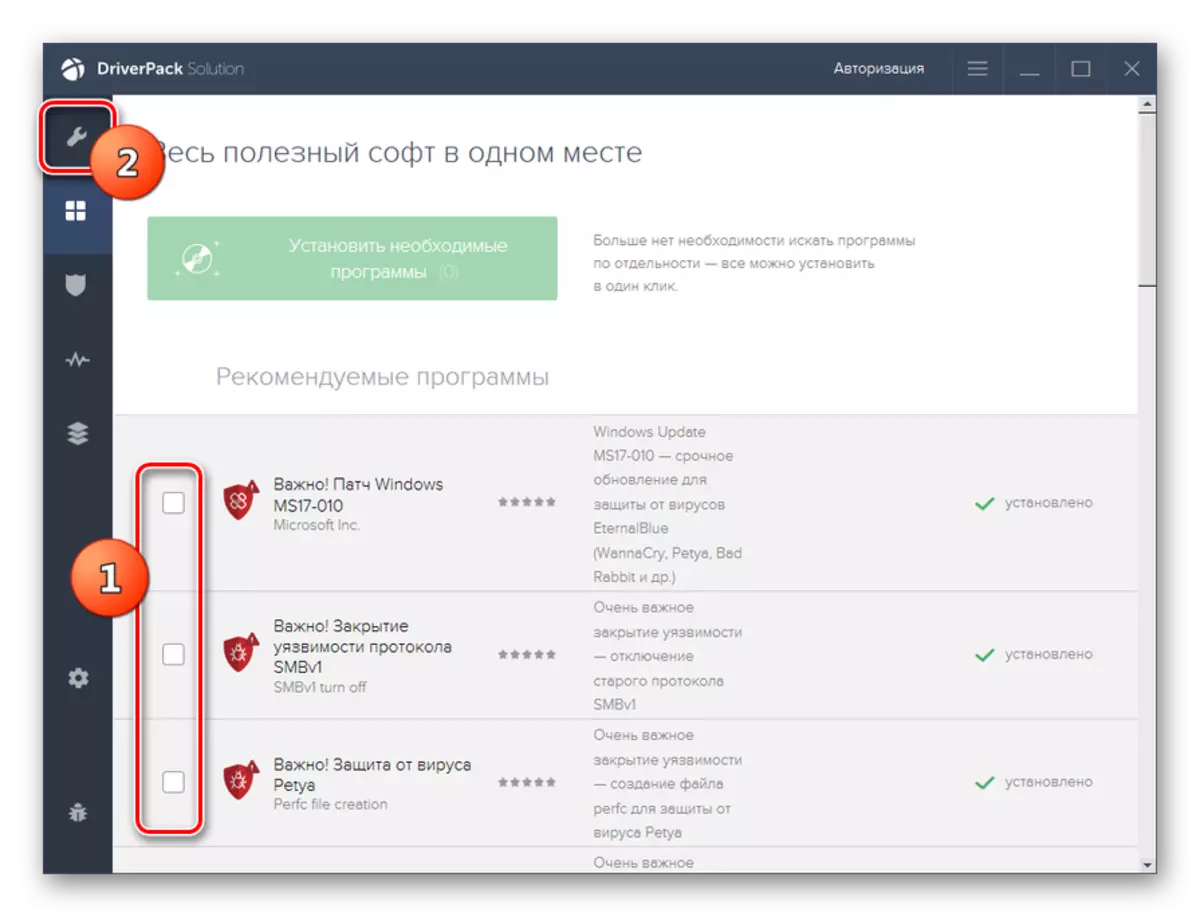
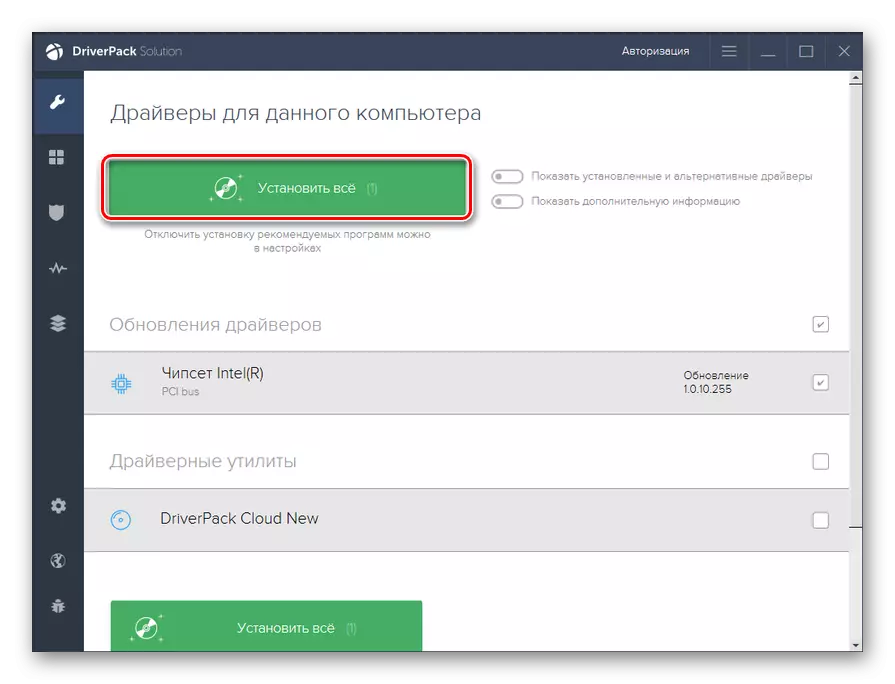
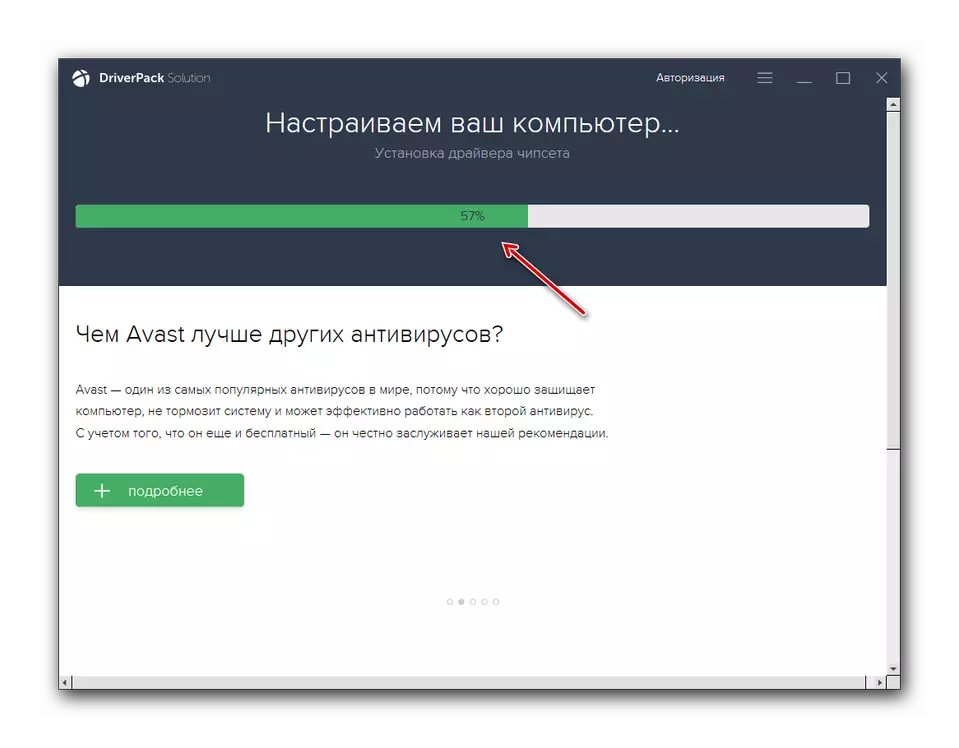
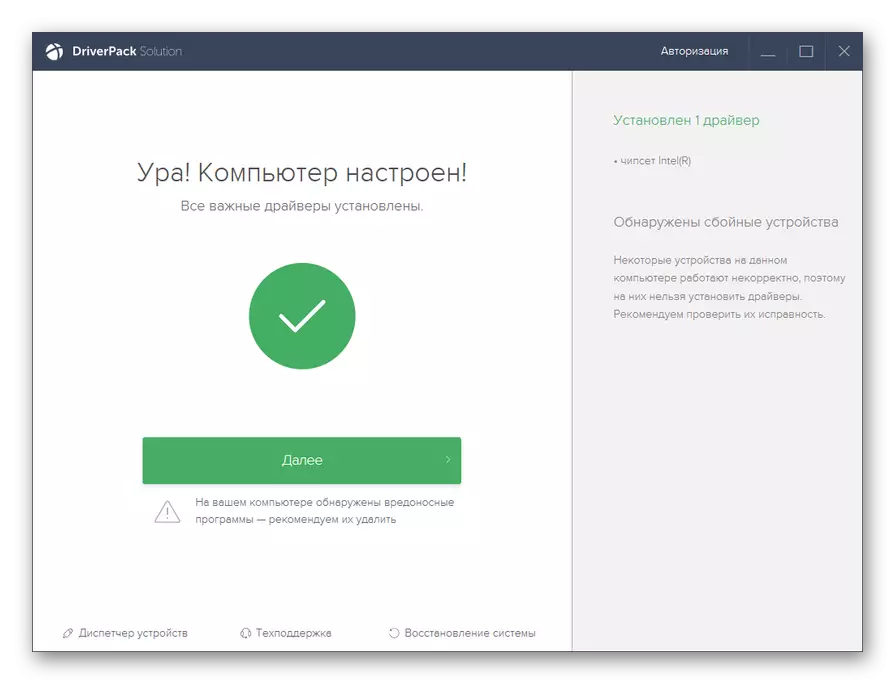
Bu usul, öňkiden birneme çylşyrymly hem bolsa, eýsem zerur programma üpjünçiligini birleşdirmäge we siziň üçin degişli bolmadyklary gurnamakdan ýüz mümkinçilik berýär.
Sapak: Sürüji ergin çözgüdi bilen sürüjilik täzelenmesi
3-nji usul: "Enjam dolandyryjysy" arkaly sürüjileri awtomatiki gözläň
Indi gurnalan, enjam dolandyryjysyndaky enjam dolandyryjysyny ulanyp, gurnama usullaryna geçdik. Awtomatiki gözlegiň beýany bilen başlalyň. Bu hereket, enjamlaryň nästän böleginiň täzelenmegi isleýän ulanyjylary üçin amatlydyr, ýöne ellerde zerur täzelenme ýok.
- "Başlamak" düwmesine basyň we dolandyryş paneline geçiň.
- Ulgamy we howpsuzlyk bölümini açyň.
- Elementiň basmagy üçin enjam dolandyryjysyna çagyrylan elementi tapyň.
- Enjam toparlarynyň atlarynyň görkezilen "dispercher" interfeýsyna başlar. Enjamyň ýerleşýändigi, enjamyň ýerleşýän toparynyň adyny göterýän toparyň adyna basyň.
- Enjamlaryň sanawy açylýar. Islenýän enjamlaryň adyna basyň.
- Enjamyň häsiýetleri görkezilen penjiresinde görkezilen penjirede, "Sürüji" bölümine geçiň.
- "Täzelenme" düwmesine basýan gabykda.
- Täzelenme usuly Saýnanyň penjiresi açylýar. "Awtomatiki gözleg ..." düwmesine basyň.
- Hyzmat, dünýädäki "Speer boýunça saýlanan enjam üçin sürüjili sürüjileri gözleer. Täzelenme ýüze çykarylanda, ulgamda oturdylar.
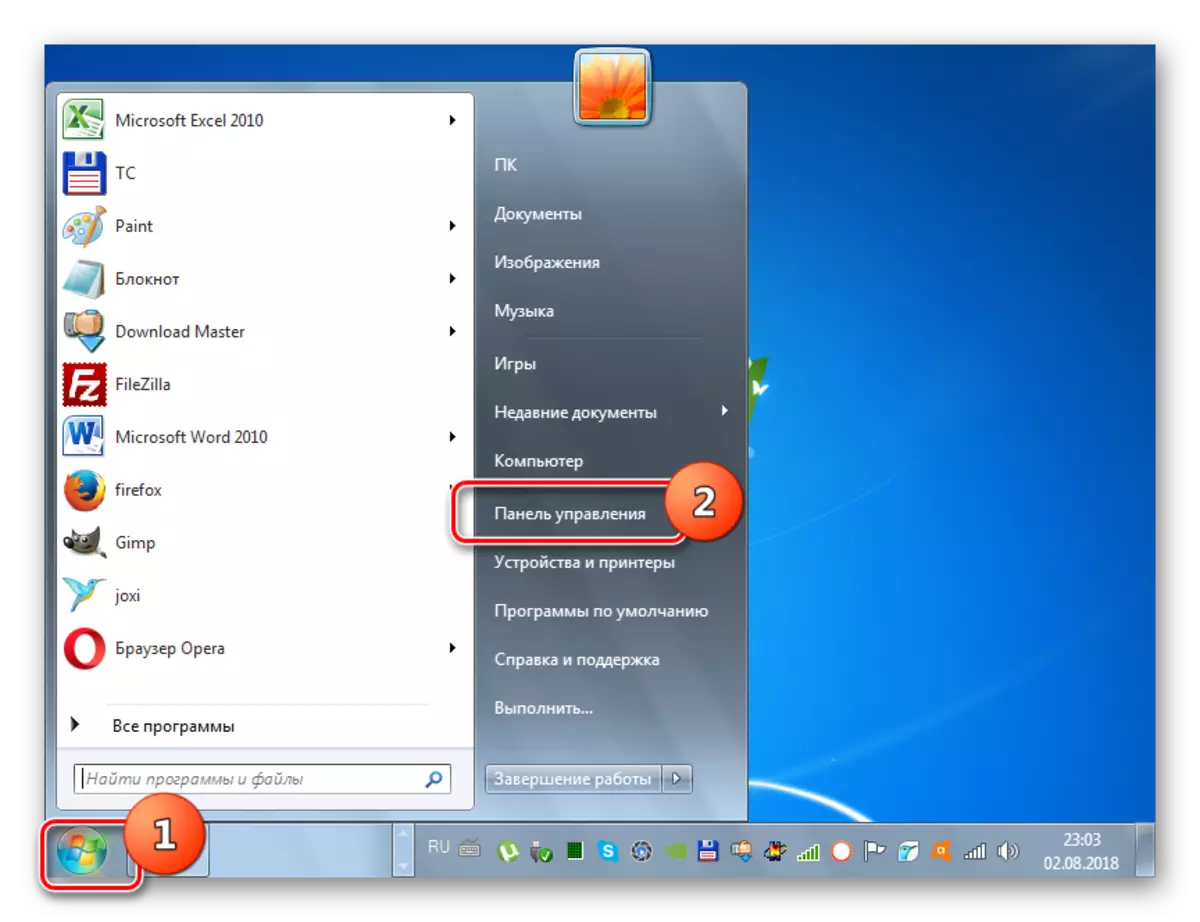
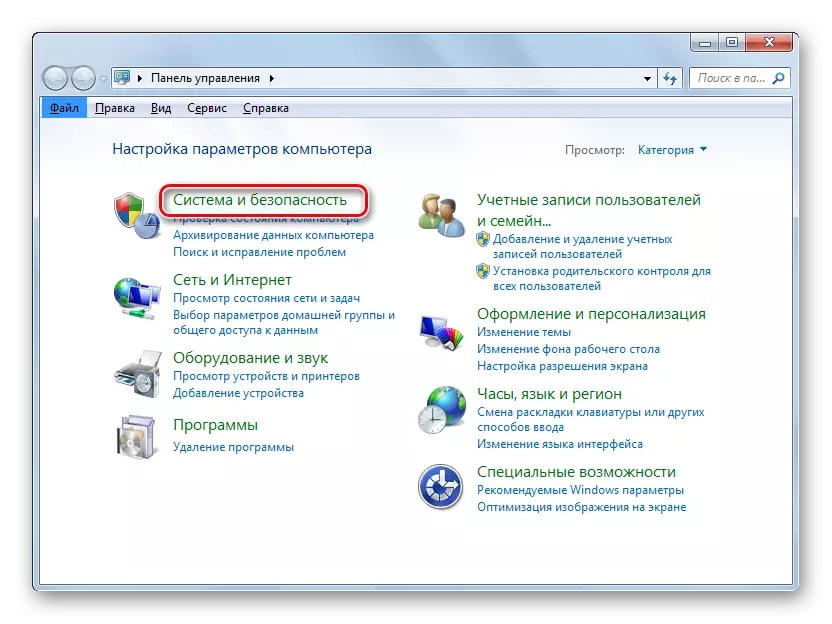
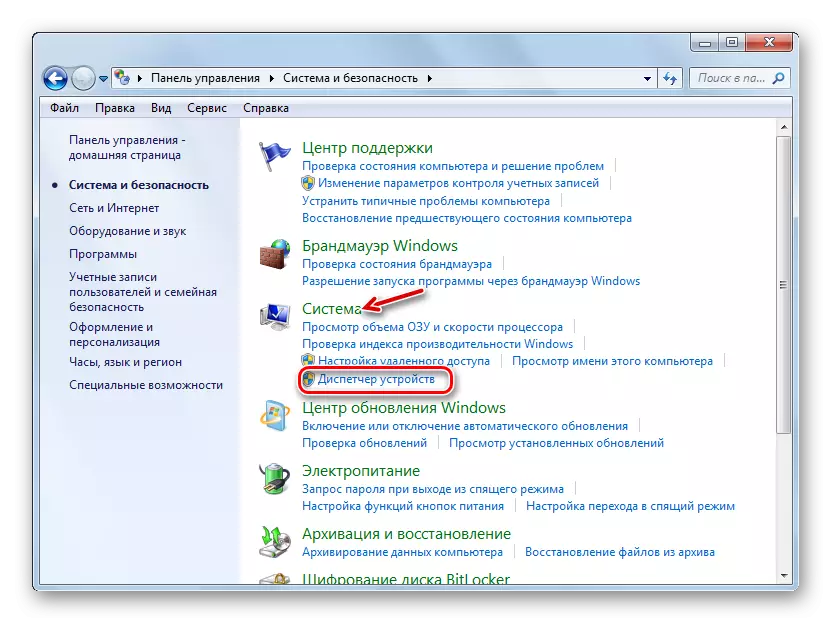
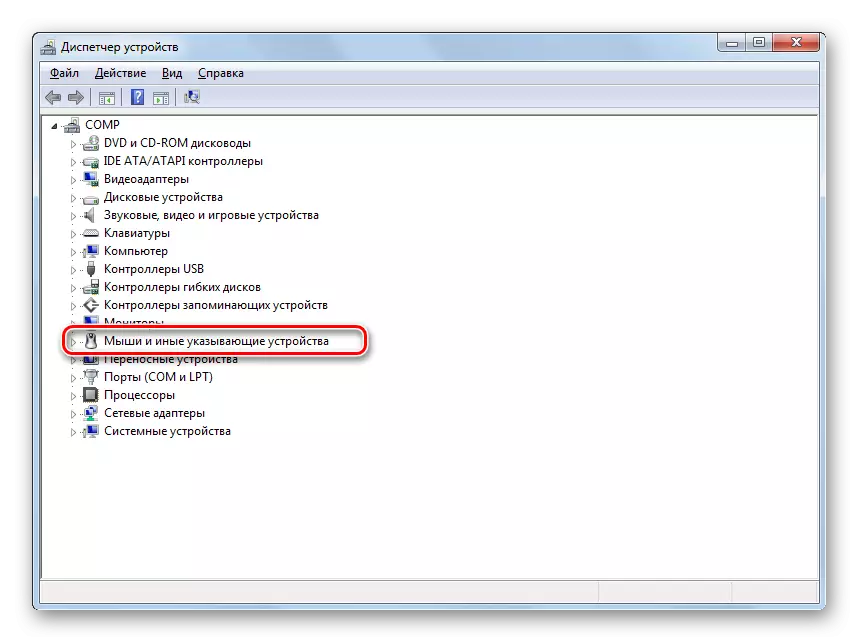
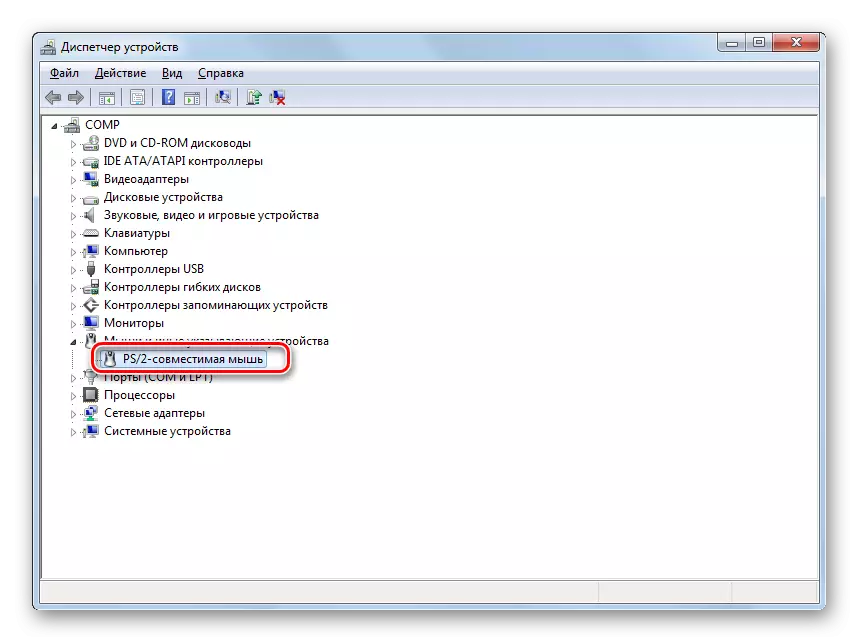
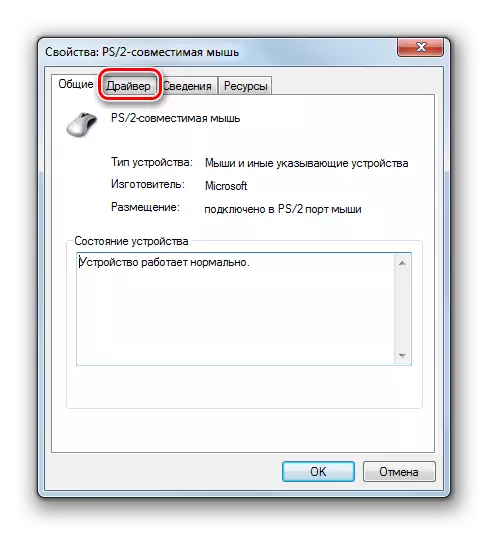
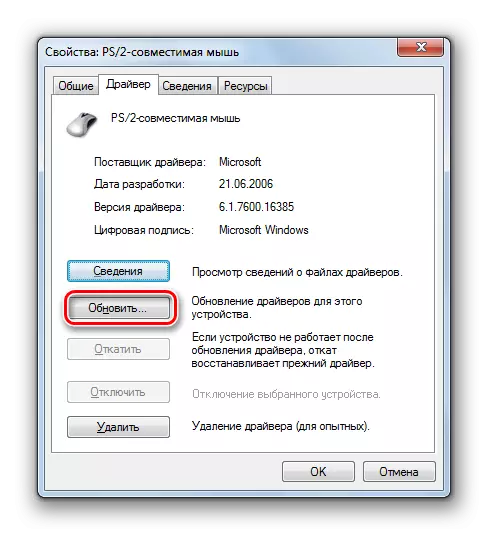
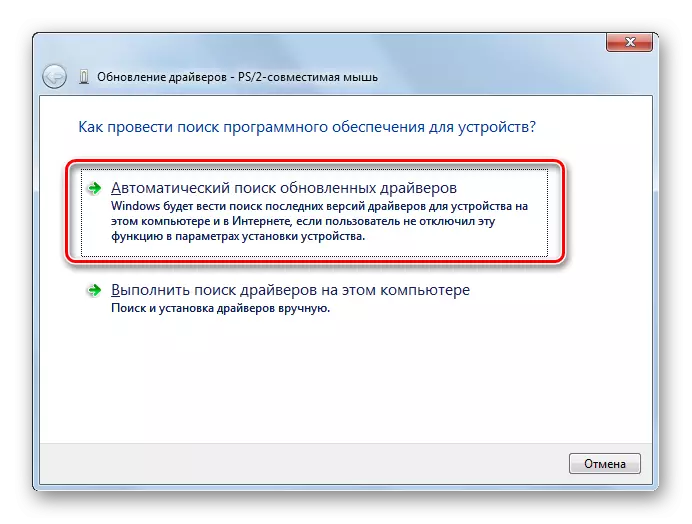
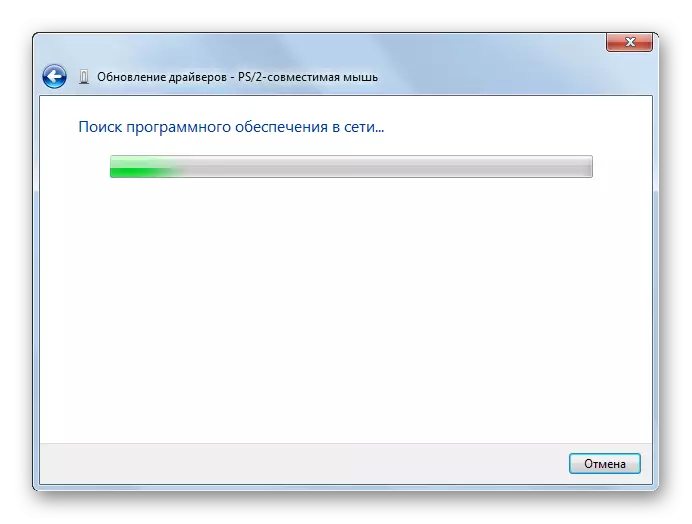
4-nji usul: "Enjam dolandyryjysy" arkaly el bilen sürüjilik täzelenmesi
Mysal üçin sürri Urideri täzelemek, enjamyň dörediji web çeşmesi bolan mysal üçin bu täzelenmäniň el bilen berilmegi mümkin.
- 3-nji bölümde görkezilen tertipde 3-nji bentde görkezilen ähli amallary ediň. Açylýan täzeleniş penjiresinde, bu gezek başga bir elemente basmaly boljak - "gözlegi ýerine ýetiriň ..."-boguň ".
- Indiki penjirede "Gysgaça" düwmesine basyň.
- "Papkalaryň gysga synagy ..." penjire açylýar. Göçürilen täzelenmeleriň ýerleşýän ýeri bolan katalogyň üst geçýän katalogyň üst geçmeli, soň bolsa OK basyň.
- Saýlanan katalogdan saýlanan katalogyň penjiresine barýan ýoly görkezýänsoň, "Indiki" düwmesine basyň.
- Täzelenmeler bu kompýuterde oturar.
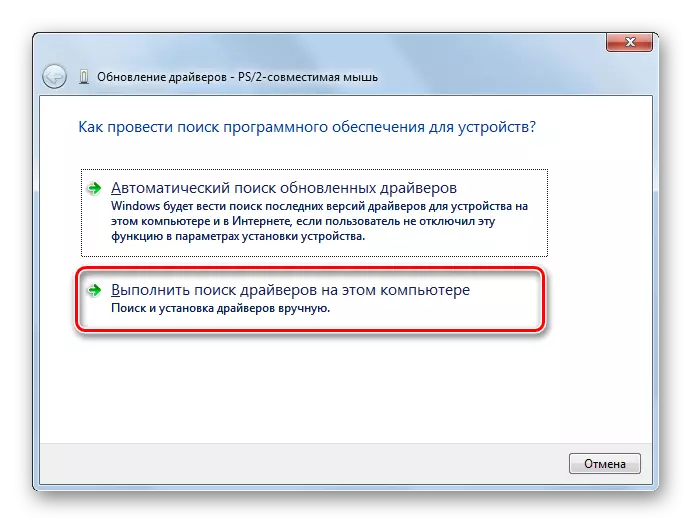


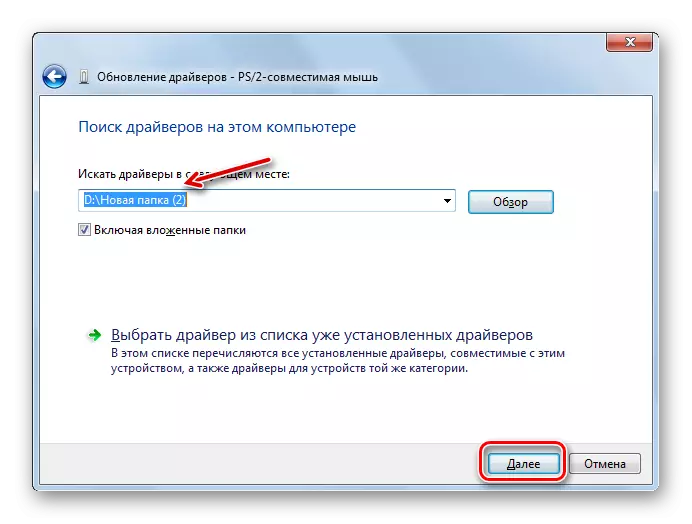
5-nji usul: Enjam belgisi üçin täzelenmeleri gözläň
Resmi çeşmededen bu ýerdäki iň möhüm Täzelenmeleri göçürip alyp bilmeýän bolsaňyz, awtomatiki gözleg netijelere çenli netije bermedi, soň bolsa enjamdaky sürüjileri gözläp bilersiňiz Indiki goýlan gurnama bilen şahsyýetnama.
- 3-nji bölümde 5-nji bentlige görä görkezilen manipulýasiýalary ýerine ýetiriň. Enjamlary häsiýetlendirijiler penjiresinde, "Jikme-jiklikler" bölümine geçiň.
- Sanawdan "emläk" "Edim Edim" saýlaň. "Bahasyna" meýdanynda we sanawdaky görkezilýän maglumatlara sag sahypa "" çykaryň "-de" Göçüriň "saýlaň. Ondan soň görkezilen maglumatlaryy islendik tekst redaktor merkezinde ýerleşýän boş resminamada, mysal üçin Notepadda açyk ýerde, görkezilen maglumatlary boş resminamda goýuň.
- Soňra kompýuteriňizde gurlan islendik brauzer açyň we sürüjiniň gözleg hyzmat sahypasyna gidiň. Açykda açýan penjirede, ozal göçürilen enjam koduny giriziň we Gözleg düwmesine basyň.
- Gözleg netijeleri soralar we netijeleri berýän sahypanyň açyljak sahypasy görkezililer. Berlen, bu operasiýa ulgamy üçin diňe berlen netijelere görä Windows 7 nyşany, şonuň üçin bu operasiýa ulgamy üçin amatly.
- Şondan soň sanawdaky ilkinji wariantyň garşysynda disketa nyşanyna basyň. Iň soňky täzelenmäniň sanawynda ilkinji obýektidir.
- Sürüji hakda doly maglumat bilen sahypa bararsyňyz. Bu ýerde, "asyl faýly" ýazgynyň adyna basyň.
- Indiki sahypa üçin Wikistchchi "Men robot däl" gutusyny belläň we täzeden şol faýlyň adyna basyň.
- Faýl kompýutere göçüriler. Köplenç, ol poçta arhiwidir. Şonuň üçin, ýük katalogyna we UNZIP-e gitmeli.
- Goruzsyz arhiwde görkezilen enjam dolandyryjysyndan el bilen süýşüriň Ugly.
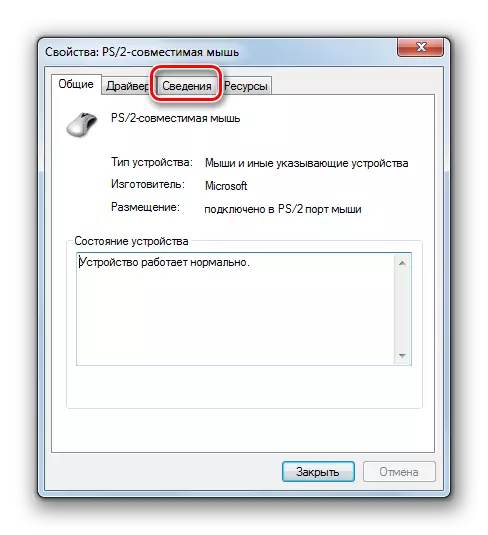
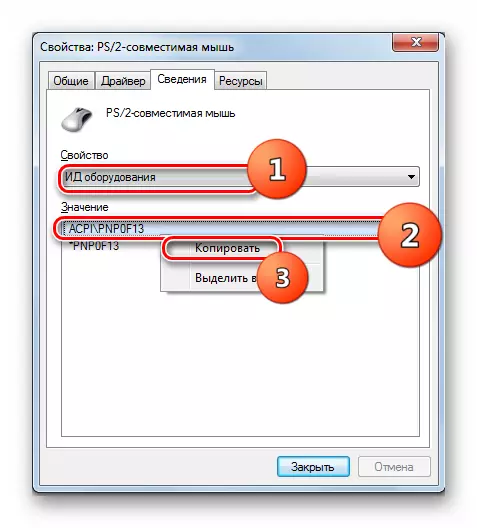
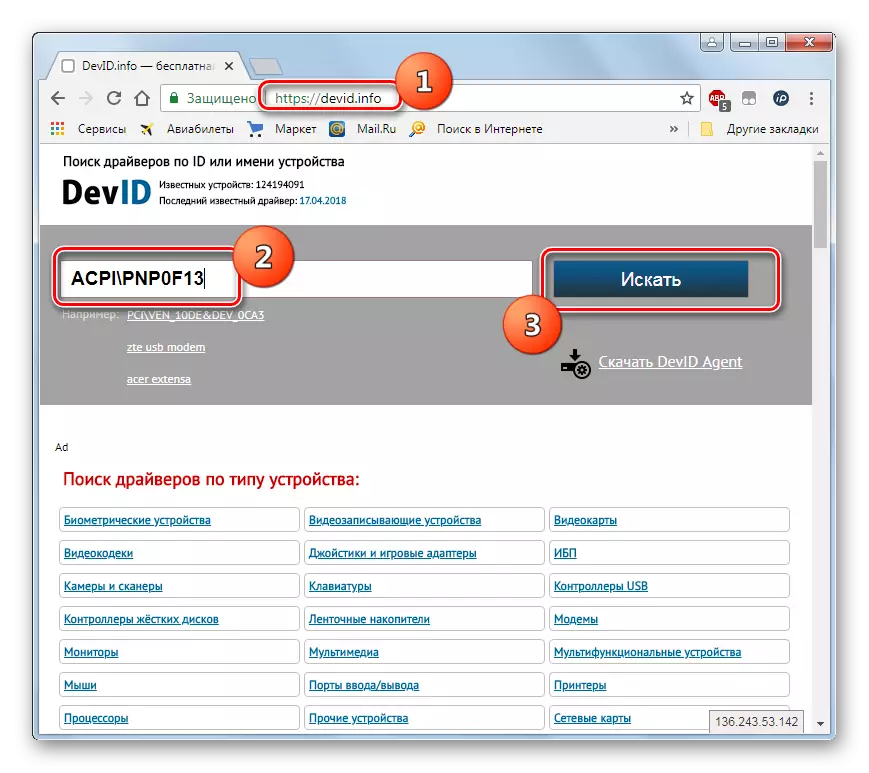
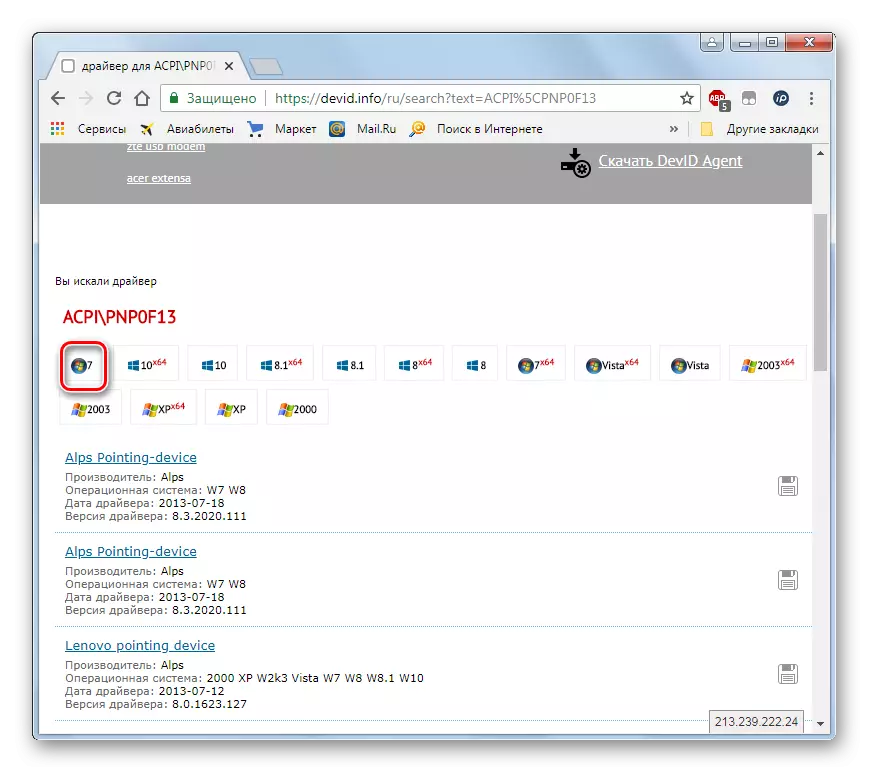
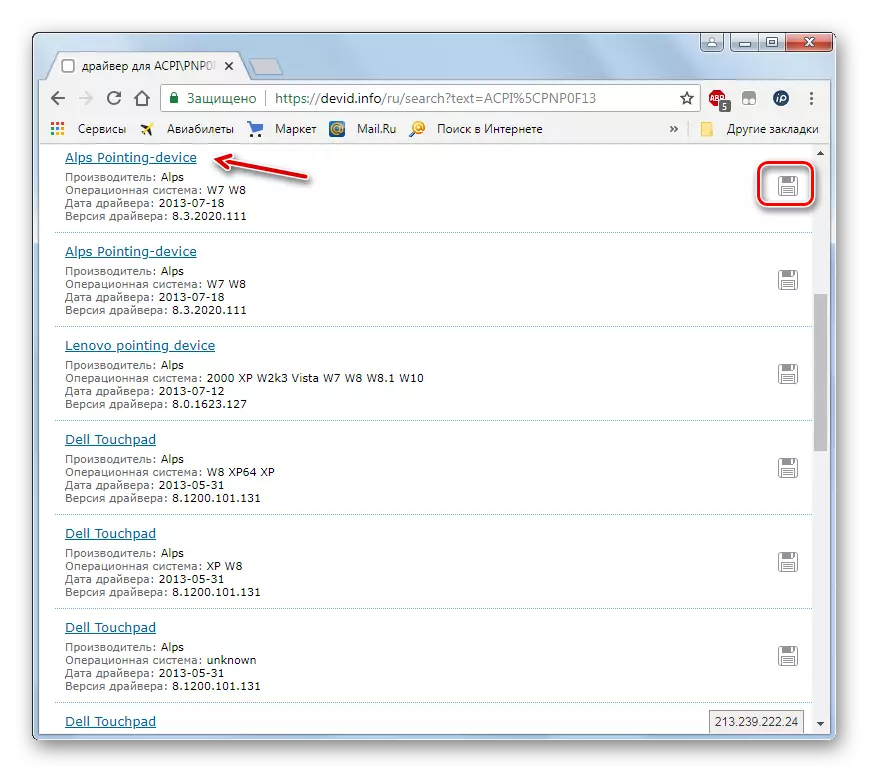
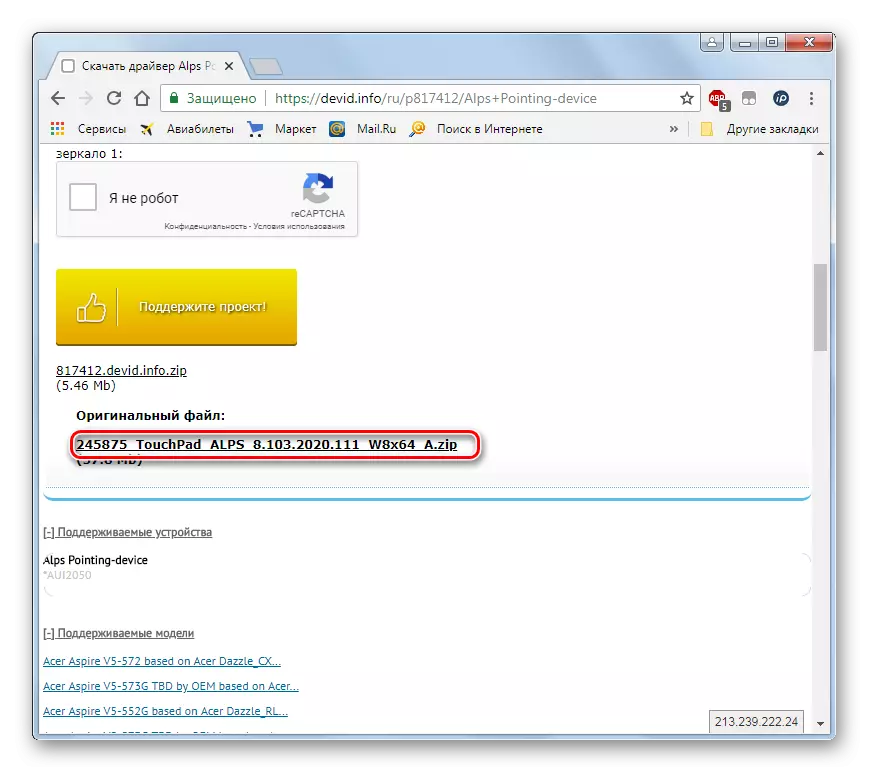
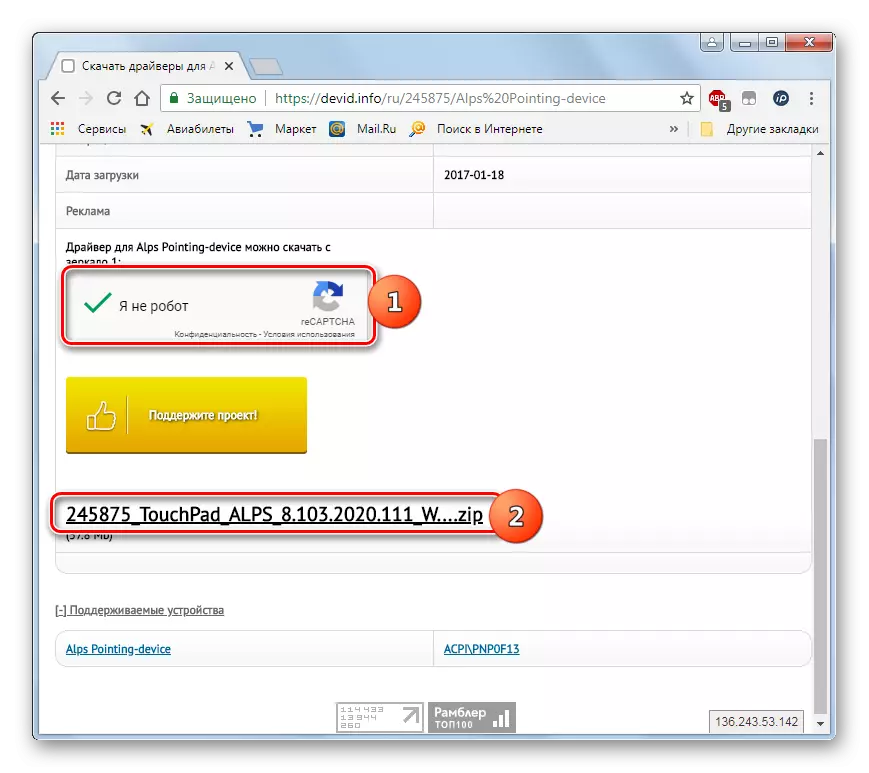

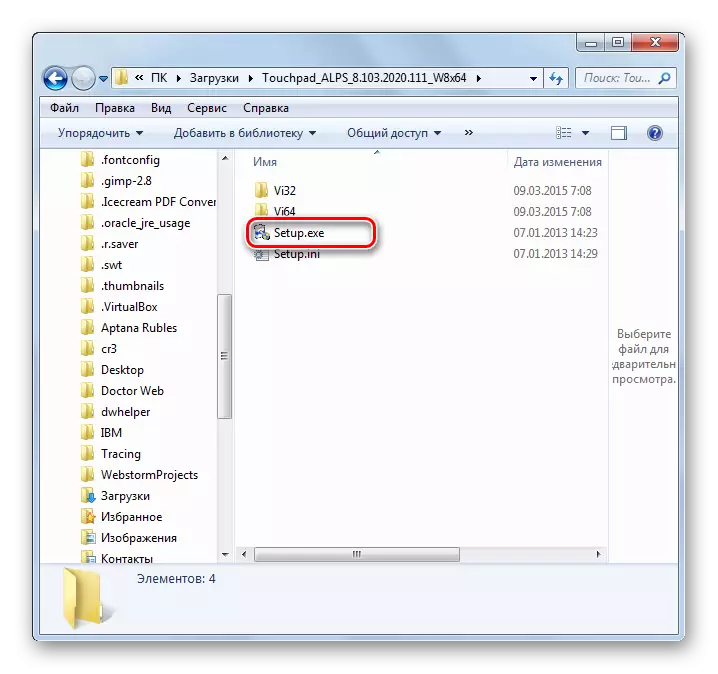
Sapak: Enjam belgisi bilen sürüjileri gözläň
Üçünji tarap programmalaryny ulanmagyň we gurlan enjam müdirini ulanmagyň Windows 7-den täzeläp bilersiňiz. Birinji wariant has ýönekeý, ýöne hemişe iň ygtybarly däl. Mundan başga-da, goşmaça programma üpjünçiliginiň kömegi bilen täzelenende dürli zerur däl maksatnamalar gurnap bolýar. Prosednamanyň algoritmi, zerur komponentleriň eliňizde ýa-da tapylmalydygyna hem baglydyr.
